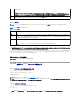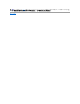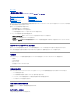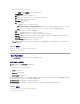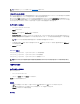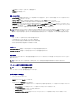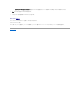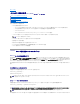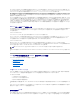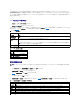Users Guide
l 場所:電源装置ユニットの名前 PS-n を表示します。n は電源装置番号です。
l 読み取り値 :現在の消費電力量(アンペア)。
電源 トラッキング統計
l エネルギー消費量: 電源装置の入力側から測定したサーバーの現在の累積エネルギー消費量を示します。 値は KWh で表示される累積値で、システムによって使用された総エネルギー
量です。この値は、リセット ボタンを使ってリセットできます。
l システムピーク電源:開始時間とピーク時間で指定された間隔内のピーク電源を指定します。この値は、リセット ボタンを使ってリセットできます。
l システムピークアンペア数:開始時間とピーク時間で指定された間隔内のピークの現在の値を指定します。この値は、リセット ボタンを使ってリセットできます。
l 測定開始時間:統計が最後にクリアされ、新しい測定サイクルが開始された日時を表示します。エネルギー消費量 の場合、この値は リセット ボタンを使ってリセットできますが、システムリ
セットまたはフェールオーバー時まで持続します。システムピークアンペア数 と システムピークワット数 では、この値は リセット ボタンを使ってリセットできますが、システムリセットまたは
フェールオーバー時まで持続します。
l 測定終了時刻:システムエネルギー消費量が算出された現在の日時を表示します。ピーク時間 はピークが発生した時間を表示します。
電力消費
l 過去 1 分、1 時間、1 日、1 週間の平均、最大、および最小電力消費量が表示されます。
l 平均電力消費量:過去 1 分、過去 1 時間、過去 1 日、および過去 1 週間の平均値。
l 最大 および 最小の電力消費量:特定の時間間隔で測定された最大および最小電力消費量。
l 最大および最小の電力時間:電力消費量が最大であった時間と最小であった時間。
ヘッドルーム
システムの即時ヘッドルーム:電源装置ユニットで使用可能な電力とシステムの現在の電力消費量間の差が表示されます。
システムのピークヘッドルーム:電源装置ユニットで使用可能な電力とシステムのピーク電力消費量間の差が表示されます。
グラフの表示
このボタンをクリックすると、過去 1 時間の iDRAC6 の電力消費量と電流消費量がそれぞれワットとアンペアで表示されます。これらの統計値は、グラフの上方にあるドロップダウンメニューを使って 1
週間前まで表示できます。
サーバーに対する電源制御操作の実行
iDRAC6 では、正常なシャットダウンなど、複数の電源管理処置をリモートで実行できます。
ウェブインタフェースの使用
1. iDRAC6 ウェブインタフェースにログインします。
2. 電源管理 タブをクリックします。電力制御 ページが表示されます。
3. ラジオボタンをクリックして、電源制御操作 のいずれかを選択します。
¡ システムの電源を入れる:サーバーの電源をオンにします(サーバーの電源がオフのときに電源ボタンを押す操作と同じ)。サーバーの電源がすでにオンの場合は、このオプションが
無効になっています。
¡ システムの電源を切る:サーバーの電源をオフにします。サーバーの電源がすでにオフの場合、このオプションは無効になっています。
¡ NMI(マスク不能な割り込 み):NMI を生成し、システム動作を一時停止させます。
¡ 正常なシャットダウン:システムをシャットダウンします。
¡ システムをリセットする(ウォームブート):電源をオフにすることなく、システムをリセットします。サーバーの電源が既にオフの場合、このオプションは無効になっています。
メモ:電力追跡統計はシステムのリセット全体にわたって保持されるため、指定された測定開始から終了までのすべてのアクティビティを反映します。リセット ボタンは、個々のフィールドをゼロ
にリセットします。次の表の電力消費量のデータは、システムのリセット後に失われるため、ゼロにリセットされます。表示される電力値は、特定の時間間隔(過去 1 分、1 時間、1 日 および 1
週間)にわたって測定された累積平均値です。開始から終了までの間隔が電源追跡統計値と異なる場合もあるため、ピーク電力値(最大ピークワット数 対 最大電力消費量)も異なる可能性が
あります。
メモ:グラフに描かれた各データポイントは、読み取り値の 5 分間平均を表します。このため、電力消費量や電流消費量の短時間の変動がグラフに反映されない場合もあります。
メモ:電源管理の操作を行うには、シャーシ制御システム管理者 権限が必要です。